函數rank怎么用?舉個例子:在單張工作表中的數據排名好說,但若在多張工作表之間進行數據排名,在不進行工作表合并的情況下如何實現?
看下面這個示例:
某小團體舉辦跳遠、百米、鉛球三項運動會,分3組進行,組內要排名并設有獎項;團體內還要進行3個組的全員排名,也設有獎項。3個組的成績分列于一組、二組、三組3張表中。
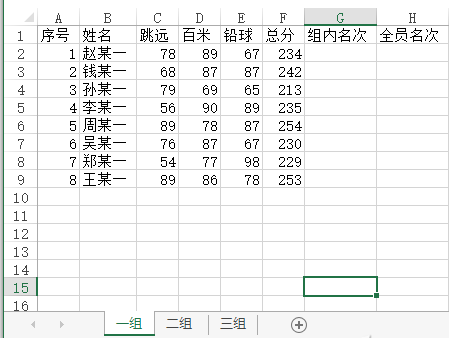
組內排名分別在各自的表中進行,容易實現。
但跨組的全員排名會涉及到3張表中的數據,不是靠一張表就能完成的。那么,在不合并表格的情況下,如何進行全員排序?
若某人成績有變動,如何才能實現組內或全員成績名次的聯動?
RANK函數實現組內排名
由于每個小組的成績獨占一個工作表,所以在一個工作表內利用RANK函數可以輕松的實現數據的排序。
以計算“一組”工作表中名次為例。
首先選擇名稱是“一組”的工作表,點擊“趙某一”的“組內名次”所在的單元格G2;
然后,在編輯欄輸入“=RANK(F2,$F$2:$F$9)”;
接下來,拖動填充柄進行數據填充就可以了。
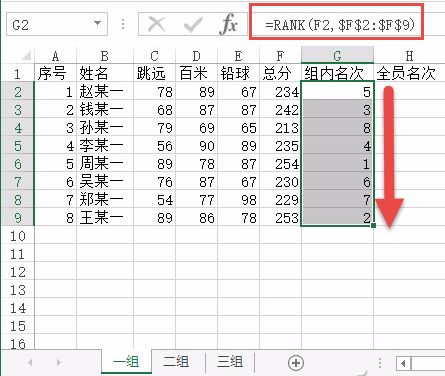
其他兩個工作表中的班內排名也是如此。
范圍引用實現排名擴展
如果要跨越3張表進行綜合數據排名,需要進行數據范圍的跨表引用。
首先,選擇名稱是“一組”的工作表,點擊“趙某一”所在的“全員名次”單元格H2;
然后在編輯欄輸入“=RANK(F2,一組:三組!$F$2:$F$9)”;
接下來,拖動填充柄進行數據填充就可以了。
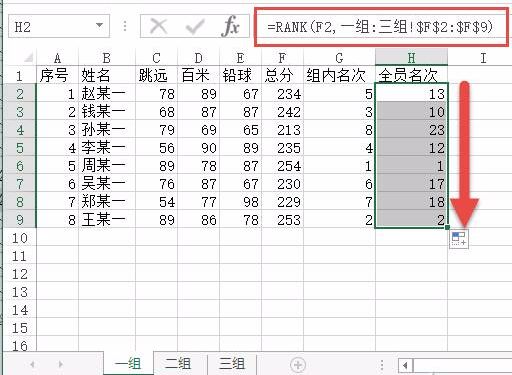
其他工作表中的全員排名也是如此。其中,“’”和“:”都是英文狀態下的符號。
需要注意:關于數據引用范圍即$F$2:$F$9,在實際應用中,不可能每個組的成員數都是一樣多,所以我們要引用各個組成績工作表中記錄最多的那個工作表中的范圍。
由于是測試,在本例中在“一組”工作表存放了8條件,其他兩組放入更少的記錄,所以數據引用的范圍一最大數一組的8為基數,就是$F$2:$F$9。
有關“一組:三組”的輸入技巧:可以按住Shift鍵,用鼠標進行所需工作表的選取。
數據修改和結果聯動的實現
上述過程做完之后,當更改任一工作表中的成員成績時,成員所在的“組內名次”和“全員名次”都會自動地發生相應改變。

瞧吧!表中只改了一項的成績,兩個排名值就發生了改變。
按如上方法操作,比將各組數據合并在一起再求全員名次,然后用選擇性粘貼數據到各組成績表中的方法要更省時省力。怎么樣?趕快試試吧!
在職場中這類的例子很多很多,如出勤天數的排名,加班的排名,缺勤的排名,等等。所以此函數的應用非常的廣泛,希望有可能利用到的朋友好好掌握,在工作中可以靈活地利用。






